三星這次能打敗 iPhone 嗎?
每個品牌都盡最大努力為其產品帶來創新,使其比競爭對手更受歡迎。 最近,iPhone 13 Pro Max 發布,讓蘋果迷們瘋狂。 另一方面, 三星Galaxy S22 Ultra 5G 預計將於 2022 年 XNUMX 月推出,並在科技界製造混亂。
本文將藉此機會比較三星 Galaxy S22 和 iPhone 13 Pro Max。 Wondershare DrFoneTool 也將成為這篇文章的一部分,用於在 iOS 和 Android 設備之間傳輸 WhatsApp。 那麼,我們還在等什麼? 讓我們開始吧!
第 1 部分:三星 S22 Ultra 與 iPhone 13 Pro Max
對設備進行背景研究有助於用戶做出更好的決定。 隨著 iPhone 和三星之間的持續分歧,讓我們休息一下。 我們可以? 文章的子部分將允許用戶查看 三星Galaxy S22 Ultra價格 以及它與 iPhone 13 Pro Max 比較時的其他功能。 從本質上講,它可以讓您找出每個模型的弱點和優勢。

發射日期
Samsung Galaxy S22 Ultra 發布日期 尚未決定。 不過,有傳言說是在今年二月。 iPhone 13 Pro Max 於 2021 年 XNUMX 月問世。
價錢
三星Galaxy S22 Ultra價格 預計與舊版本相當,這意味著大約 799 美元。 至於 iPhone 13 Pro Max,起售價為 1099 美元。
外觀與設計
外觀和設計是引起炒作的一些最有希望的手機特徵。 如果我們考慮三星 Galaxy S22 Ultra,它將配備 6.8 英寸 AMOLED 顯示屏,具有 120Hz 刷新率和 QHD+ 分辨率。 不會有任何設計上的變化,據傳機身與前輩相似。

iPhone 13 Pro Max 具有更高的刷新率和 120Hz ProMotion。 顯示屏為 6.7 英寸,為 Super Retina XDR OLED。 本質上,它有一個不銹鋼主體,夾在堅固的玻璃之間。 重量為 240 克,比其前身更厚。

附加規格
當我們討論完 三星 S22 Ultra 價格 及 三星 Galaxy S22 Ultra 發布日期, 先說一下三星S22和iPhone 13 Pro Max的規格。
據傳三星 Galaxy S22 配備 3.0 GHz Snapdragon 芯片組和 16GB RAM。 這 三星 Galaxy S22 Ultra 存儲 將是 512GB。 它具有5000 mAh電池和45W快速充電。
對於 iPhone 13 Pro Max,有 6GB RAM 和 A15 仿生處理器。 存儲容量為 128GB、256GB 和 512GB。 如果每三天充電一次,每天屏幕時間為48小時,手機可以使用8小時。
相機質量
現在,讓我們將注意力轉移到兩款手機的拍照情況上。 相機是購買手機的最重要指標之一。 三星 Galaxy S22 Ultra 預計將擁有 108MP 的主攝像頭和 12MP 的超廣角。 對於長焦,有兩個 10MP 鏡頭。
此外,自拍相機的焦距為 f/2.2,配備 10MP,光學遠攝配備 f/2.4 和 10MP 相機。 據傳,3 倍光學變焦對很多攝像師很有幫助。 Ultra 中的 40MP 自拍傳感器也改變了遊戲規則。
繼續,讓我們討論一下iPhone 13 Pro Max的相機情況。 背面有三個 12 兆像素的攝像頭,具有 3 倍光學變焦功能。 iPhone 在低光照條件下表現完美,並在超廣角模式下帶來出色的視角。 1x 廣角鏡頭、0.5x 超廣角鏡頭和 120° 視野是很有前景的功能。 有一個後置三重攝像頭供用戶使用。
顏色
就顏色而言,據傳三星 Galaxy S22 Ultra 有白色、黑色、紅色、黃色、綠色和藍色可供選擇。 但是,iPhone 13 Pro Max 的色調有石墨色、金色、銀色和山脈藍。
第 2 部分:在 Android 和 iOS 之間傳輸 WhatsApp
如果您必須將 WhatsApp 聊天從 Android 轉移到 iOS, Wondershare DrFoneTool 已經覆蓋了你。 您可以在兩個操作系統之間傳輸業務聊天並備份數據。 DrFoneTool 還提供其無與倫比的附件服務,無論文件有多大。
以下是 Wondershare DrFoneTool 引入的一些吸引人的功能:
- 將手機連接到系統後,您可以備份您的 WhatsApp 聊天記錄。
- 用戶可以免費備份來自 WhatsApp、Viber、Kik 和微信的聊天記錄、圖像、貼紙、附件和文件。
- DrFoneTool 還支持 WhatsApp Business 的數據傳輸。
- 這個過程很輕鬆,不需要反手技術知識。
傳輸 WhatsApp 數據的簡單指南
按照以下步驟在幾秒鐘內將 WhatsApp 消息移動到 iOS 設備:
步驟 1:安裝 Wondershare DrFoneTool
從您的系統安裝 Wondershare DrFoneTool 並在下載後打開它。 在彈出的界面中,點擊“WhatsApp Transfer”。 將啟動一個新界面。 從那裡點擊“傳輸 WhatsApp 消息”。

第 2 步:連接設備
之後,將您的 Android 和 iPhone 設備連接到系統。 確保源設備是 Android 設備和 iPhone 的目標設備。 如果情況並非如此,您可以翻轉。 點擊位於窗口左下角的“轉移”。

第 3 步:轉移過程
該軟件會詢問您是否希望在 iPhone 上保留現有的 WhatsApp 聊天。 用戶可以做出相應的決定並點擊“是”或“否”。 等待幾分鐘,直到傳輸完成。
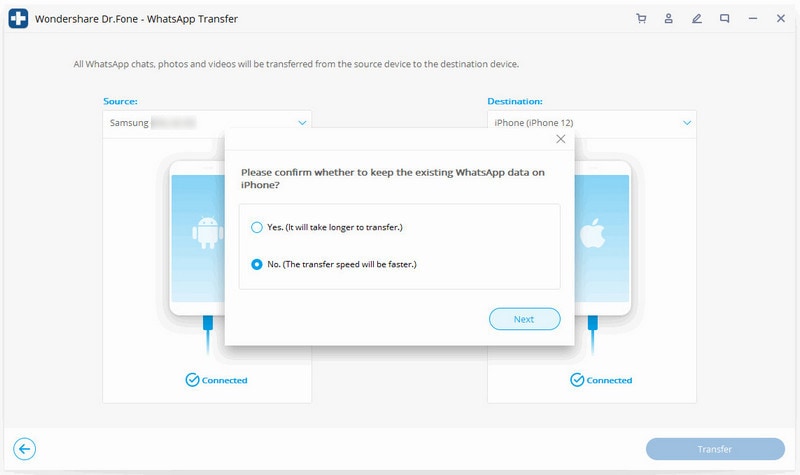
額外提示:在 Android 和 iOS 之間傳輸數據
電話轉移 Wondershare DrFoneTool 的功能使用戶能夠 在 Android 和 iOS 之間傳輸數據 只需單擊一下。 這個過程是完美的,一個人不必精通技術就可以進行操作。 按照以下旨在在計算機上的兩個設備之間移動數據的過程。
第 1 步:轉移過程
雙擊系統中的 DrFoneTool 以將其打開。 歡迎窗口顯示多個選項。 您應該點擊“電話轉接”。

第 2 步:最終流程
是時候連接兩個設備了。 顯示源和目標源,可以翻轉交換位置。 選擇要傳輸的文件並點擊“開始傳輸”。 文件將很快移動。

結束語
比較 iPhone 和三星的頂級機型總是一個好主意,因為它有助於通過保持事實真相做出明確的決定。 文章通過重要功能將三星 Galaxy S22 與 iPhone 13 Pro Max 進行了比較。 你怎麼看? 與您的朋友和家人分享! Wondershare DrFoneTool 也作為在設備之間輕鬆傳輸數據的解決方案提出。